Tải Windows 7 Ultimate 32bit | 64bit iso file – Link Google drive – phanmemdohoa.com
Chào các bạn! Hôm nay, chúng tôi sẽ hướng dẫn các bạn cách tải Windows 7 Ultimate ISO, một trong những hệ điều hành được yêu thích nhất mọi thời đại. Mặc dù đã ra mắt từ năm 2009, Windows 7 vẫn được nhiều người dùng lựa chọn vì giao diện đơn giản và hiệu suất ổn định, đặc biệt là đối với những máy tính có cấu hình thấp. Bài viết này sẽ cung cấp cho bạn mọi thông tin cần thiết về việc tải xuống và cài đặt Windows 7 Ultimate. Hãy cùng tìm hiểu nhé!
Windows 7 Ultimate – Tại sao vẫn được yêu thích đến hiện nay?
Windows 7 Ultimate là phiên bản cao cấp nhất trong dòng sản phẩm Windows 7, được phát hành vào năm 2009 với phiên bản ISO ra mắt năm 2011. Mặc dù Microsoft đã ngừng hỗ trợ chính thức từ ngày 14 tháng 1 năm 2020, hệ điều hành này vẫn được nhiều người dùng ưa chuộng vì những lý do sau:
- Giao diện người dùng trực quan và dễ sử dụng
- Hiệu suất ổn định trên các máy tính cấu hình thấp
- Tương thích với nhiều phần mềm và phần cứng cũ
- Yêu cầu tài nguyên hệ thống thấp hơn so với Windows 10 hoặc 11
- Tính năng Aero Glass được nhiều người yêu thích
“Windows 7 là một trong những hệ điều hành thành công nhất của Microsoft, với giao diện thân thiện và hiệu suất ổn định. Ngay cả khi đã có Windows 10 và 11, nhiều người vẫn trung thành với Windows 7.”
Yêu cầu hệ thống cho Windows 7 Ultimate
Trước khi tải xuống Windows 7 Ultimate, hãy đảm bảo máy tính của bạn đáp ứng các yêu cầu tối thiểu sau:
| Thành phần | Phiên bản 32-bit | Phiên bản 64-bit |
|---|---|---|
| Bộ xử lý (CPU) | 1 GHz hoặc nhanh hơn | |
| RAM | 1 GB | 2 GB |
| Dung lượng ổ cứng | 16 GB trống | 20 GB trống |
| Card đồ họa | DirectX 9 với trình điều khiển WDDM 1.0 hoặc cao hơn | |
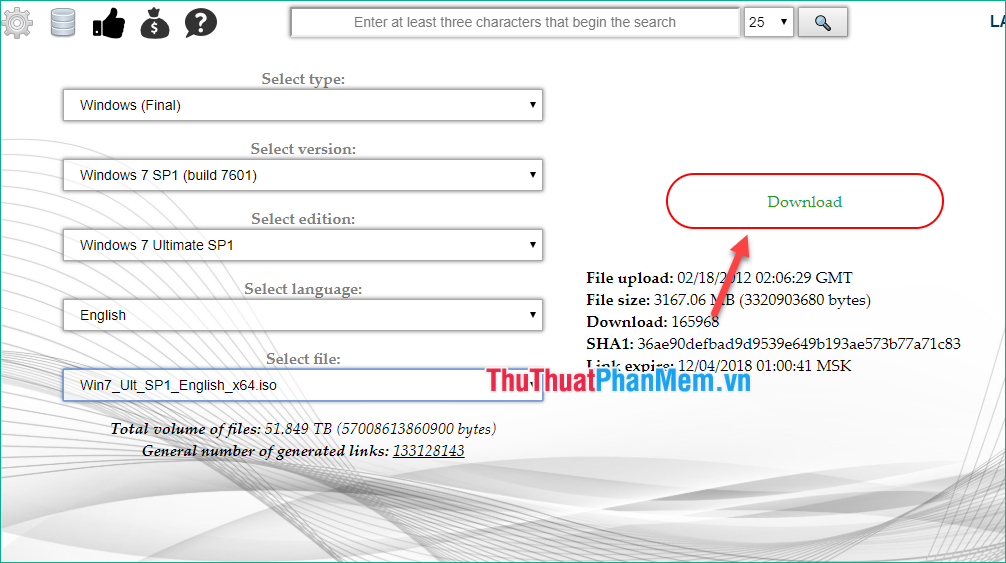
Các tùy chọn tải xuống Windows 7 Ultimate ISO
Bạn có thể tải xuống Windows 7 Ultimate ISO ở cả hai phiên bản 32-bit và 64-bit thông qua các phương thức sau:
1. Tải xuống chính thức từ Microsoft (Yêu cầu Product Key)
Nếu bạn có key bản quyền Windows 7 hợp lệ, bạn có thể tải ISO trực tiếp từ trang web chính thức của Microsoft:
- Truy cập trang tải xuống Windows 7 trong trình duyệt của bạn
- Nhập product key và nhấp vào “Verify”
- Chọn ngôn ngữ ưa thích và nhấp vào “Confirm”
- Chọn tải xuống phiên bản 32-bit hoặc 64-bit
Lưu ý quan trọng: Liên kết tải xuống từ Microsoft chỉ hoạt động trong 24 giờ, vì vậy bạn phải hoàn tất quá trình tải xuống trong khoảng thời gian đó.
2. Tải xuống từ Google Drive (Không yêu cầu Product Key)
Đối với những người không có key bản quyền, bạn có thể tải Windows 7 Ultimate từ liên kết Google Drive dưới đây:
- Phiên bản 32-bit: Kích thước khoảng 2.39 GB
- Phiên bản 64-bit: Kích thước khoảng 3.09 GB
Liên kết Google Drive có sẵn cho cả Windows 7 Ultimate 32-bit và 64-bit, giúp việc tải xuống thuận tiện mà không bị giới hạn băng thông.
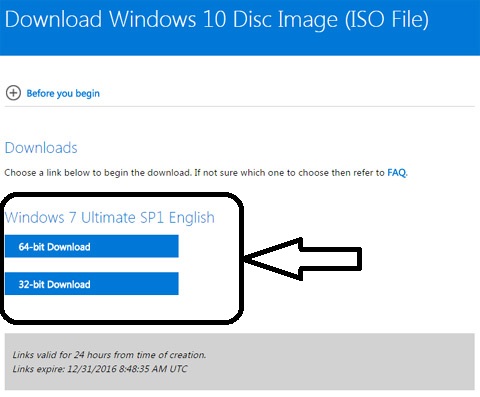
Quy trình cài đặt Windows 7 Ultimate ️
Sau khi tải xuống tệp ISO Windows 7 Ultimate, hãy làm theo các bước sau để cài đặt:
Bước 1: Tạo phương tiện khởi động
Bạn cần tạo một USB hoặc DVD có thể khởi động bằng tệp ISO đã tải xuống. Phần mềm đồ họa như Rufus là công cụ tuyệt vời để tạo USB khởi động:
- Tải xuống và cài đặt Encoder hoặc phần mềm Rufus
- Cắm USB (ít nhất 8GB) vào máy tính
- Mở Rufus và chọn USB của bạn
- Chọn tệp ISO Windows 7 đã tải xuống
- Nhấp vào “Start” để bắt đầu quá trình tạo USB khởi động
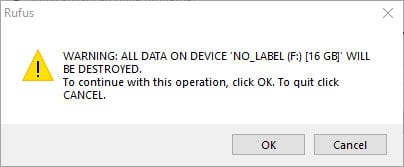
Bước 2: Thiết lập cài đặt BIOS/UEFI
Để khởi động từ USB hoặc DVD, bạn cần điều chỉnh cài đặt BIOS/UEFI:
- Khởi động lại máy tính và nhấn phím để vào BIOS (thường là F2, F12, DEL hoặc ESC)
- Điều hướng đến tab “Boot” hoặc “Boot Order”
- Đặt thiết bị USB hoặc DVD làm thiết bị khởi động đầu tiên
- Lưu cài đặt và thoát
Bước 3: Cài đặt Windows 7 Ultimate
Bây giờ bạn có thể bắt đầu quá trình cài đặt:
- Cắm USB khởi động hoặc đưa DVD vào máy tính
- Khởi động lại máy tính
- Khi xuất hiện thông báo “Press any key to boot from USB/DVD”, hãy nhấn phím bất kỳ
- Làm theo hướng dẫn trên màn hình để bắt đầu cài đặt
- Nhập product key khi được yêu cầu (nếu có)
- Tùy chỉnh cài đặt và tạo tài khoản người dùng
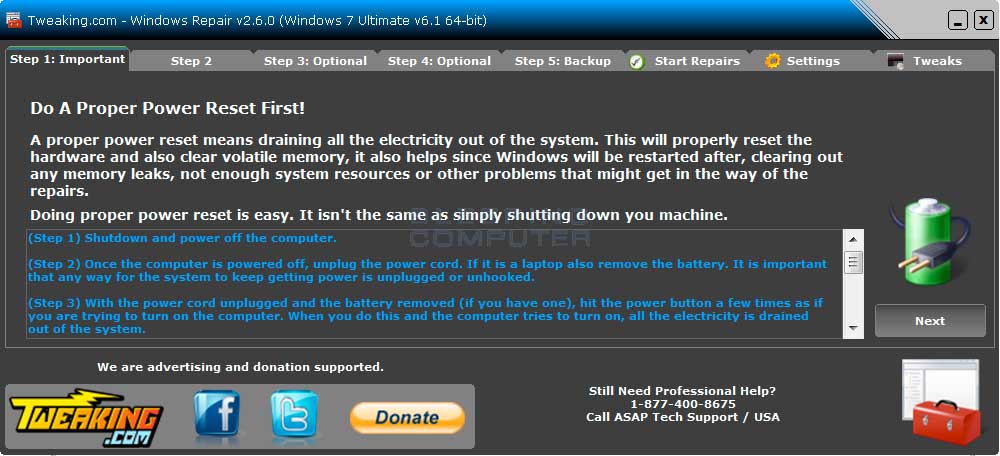
Các tính năng nổi bật của Windows 7 Ultimate ✨
Windows 7 Ultimate đi kèm với nhiều tính năng vượt trội so với các phiên bản Windows 7 khác:
- BitLocker và BitLocker To Go: Mã hóa toàn bộ ổ đĩa và thiết bị lưu trữ di động
- Windows XP Mode: Khả năng chạy các ứng dụng cũ tương thích với Windows XP
- Hỗ trợ đa ngôn ngữ: Dễ dàng chuyển đổi giữa các ngôn ngữ khác nhau
- Giao diện Aero: Hiệu ứng trong suốt và đẹp mắt
- Backup và Restore: Công cụ sao lưu và khôi phục dữ liệu mạnh mẽ
- Hỗ trợ mạng tốt hơn: Cải thiện kết nối Wi-Fi và quản lý mạng
Với những người làm việc với Photoshop hoặc Autocad, Windows 7 Ultimate cung cấp hiệu suất ổn định và tương thích tốt với nhiều phiên bản phần mềm cũ hơn.
Câu hỏi thường gặp về Windows 7 Ultimate ❓
Windows 7 có còn được hỗ trợ không?
Không, Microsoft đã chính thức ngừng hỗ trợ Windows 7 vào ngày 14 tháng 1 năm 2020. Điều này có nghĩa là không còn cập nhật bảo mật hoặc hỗ trợ kỹ thuật. Theo Wikipedia, người dùng nên cân nhắc nâng cấp lên Windows 10 hoặc 11 để có được sự bảo mật tốt hơn.
Tôi có nên cài đặt Windows 7 Ultimate trên máy tính mới không?
Nếu bạn đang sử dụng máy tính cấu hình thấp hoặc cần chạy các phần mềm cũ không tương thích với Windows mới hơn, Windows 7 có thể là lựa chọn phù hợp. Tuy nhiên, với máy tính mới, bạn nên xem xét cài đặt Windows 10 hoặc 11 để đảm bảo tính bảo mật và nhận được các cập nhật mới nhất.
Có thể nâng cấp Windows 7 lên Windows 10 miễn phí không?
Chương trình nâng cấp miễn phí từ Windows 7 lên Windows 10 đã chính thức kết thúc. Tuy nhiên, theo thông tin từ Moz, một số người dùng vẫn có thể nâng cấp bằng key Windows 7 hợp lệ, nhưng không được Microsoft hỗ trợ chính thức.

Các phần mềm thiết yếu cho Windows 7 Ultimate
Sau khi cài đặt Windows 7 Ultimate, bạn nên cài đặt các phần mềm sau để có trải nghiệm tốt nhất:
- Trình duyệt hiện đại: Google Chrome hoặc Mozilla Firefox
- Phần mềm diệt virus: Avast, AVG hoặc Kaspersky
- Phần mềm đồ họa: Photoshop, Illustrator hoặc CorelDRAW
- Phần mềm thiết kế 3D: 3DS MAX, Sketchup hoặc Autocad Maya
- Phần mềm render: VRAY cho chất lượng hình ảnh tốt nhất
- Phần mềm văn phòng: Microsoft Office hoặc LibreOffice
Lời kết
Windows 7 Ultimate vẫn là một hệ điều hành tuyệt vời cho những người dùng máy tính cấu hình thấp hoặc những người yêu thích giao diện đơn giản và hiệu suất ổn định. Mặc dù Microsoft đã ngừng hỗ trợ, bạn vẫn có thể tải xuống và cài đặt Windows 7 Ultimate thông qua các liên kết chính thức hoặc Google Drive.
Nếu bạn đang tìm kiếm các phần mềm đồ họa tương thích với Windows 7, hãy truy cập Phần mềm đồ họa để tìm hiểu thêm về Lightroom, Revit và nhiều phần mềm khác.
Hãy nhớ rằng, để đảm bảo an toàn thông tin, bạn nên cân nhắc việc nâng cấp lên phiên bản Windows mới hơn nếu máy tính của bạn hỗ trợ. Nếu bạn có bất kỳ câu hỏi nào về Windows 7 Ultimate hoặc cần hỗ trợ thêm, đừng ngần ngại để lại bình luận bên dưới bài viết này!
